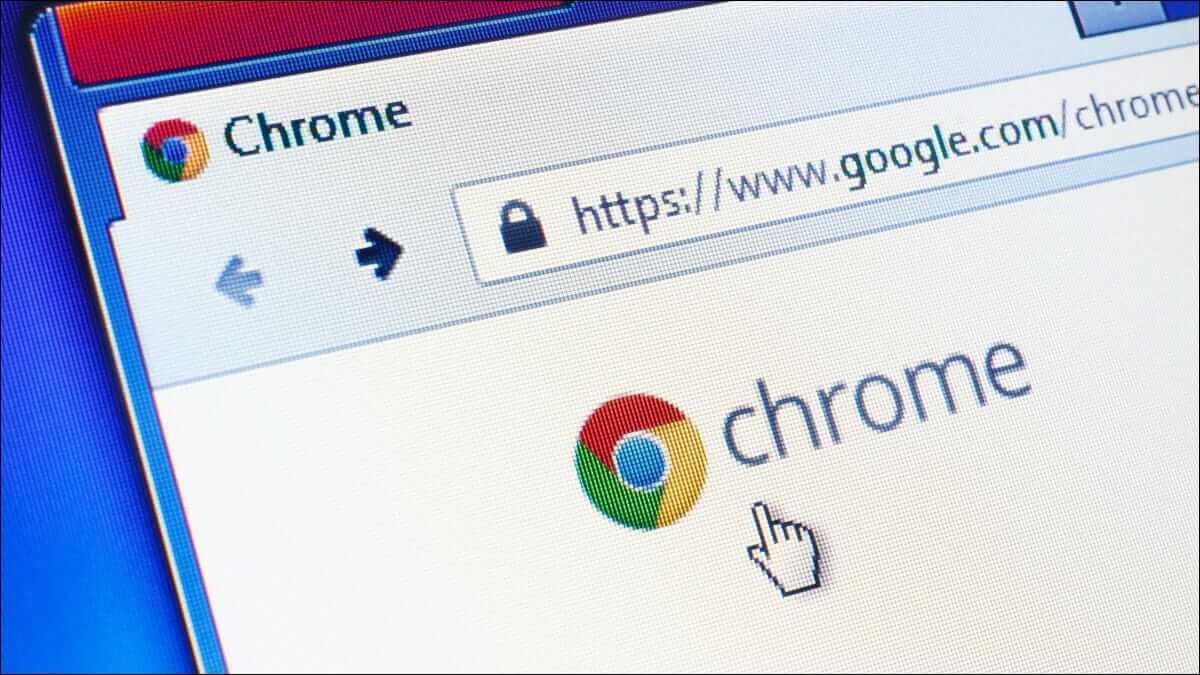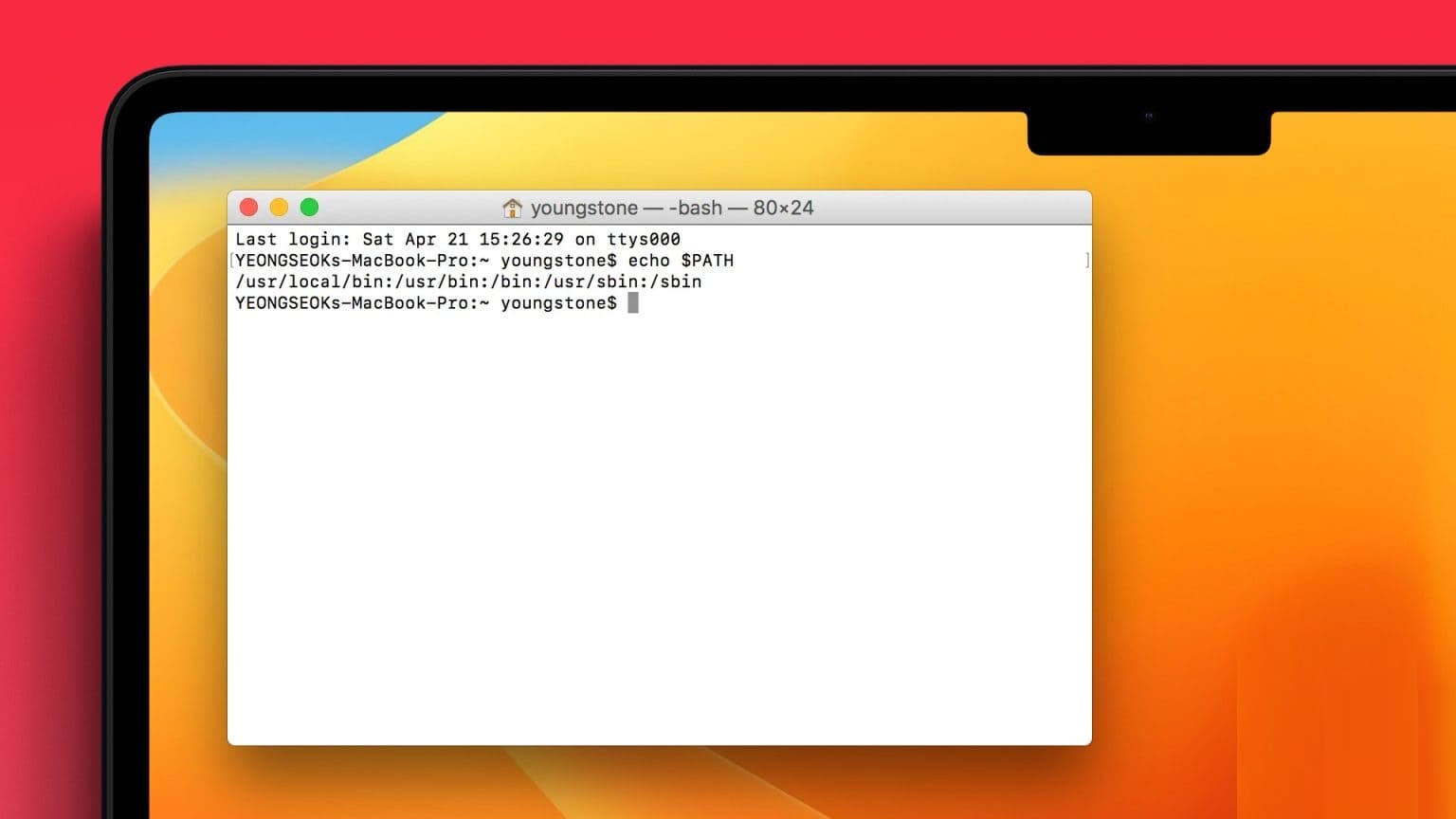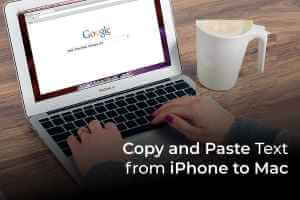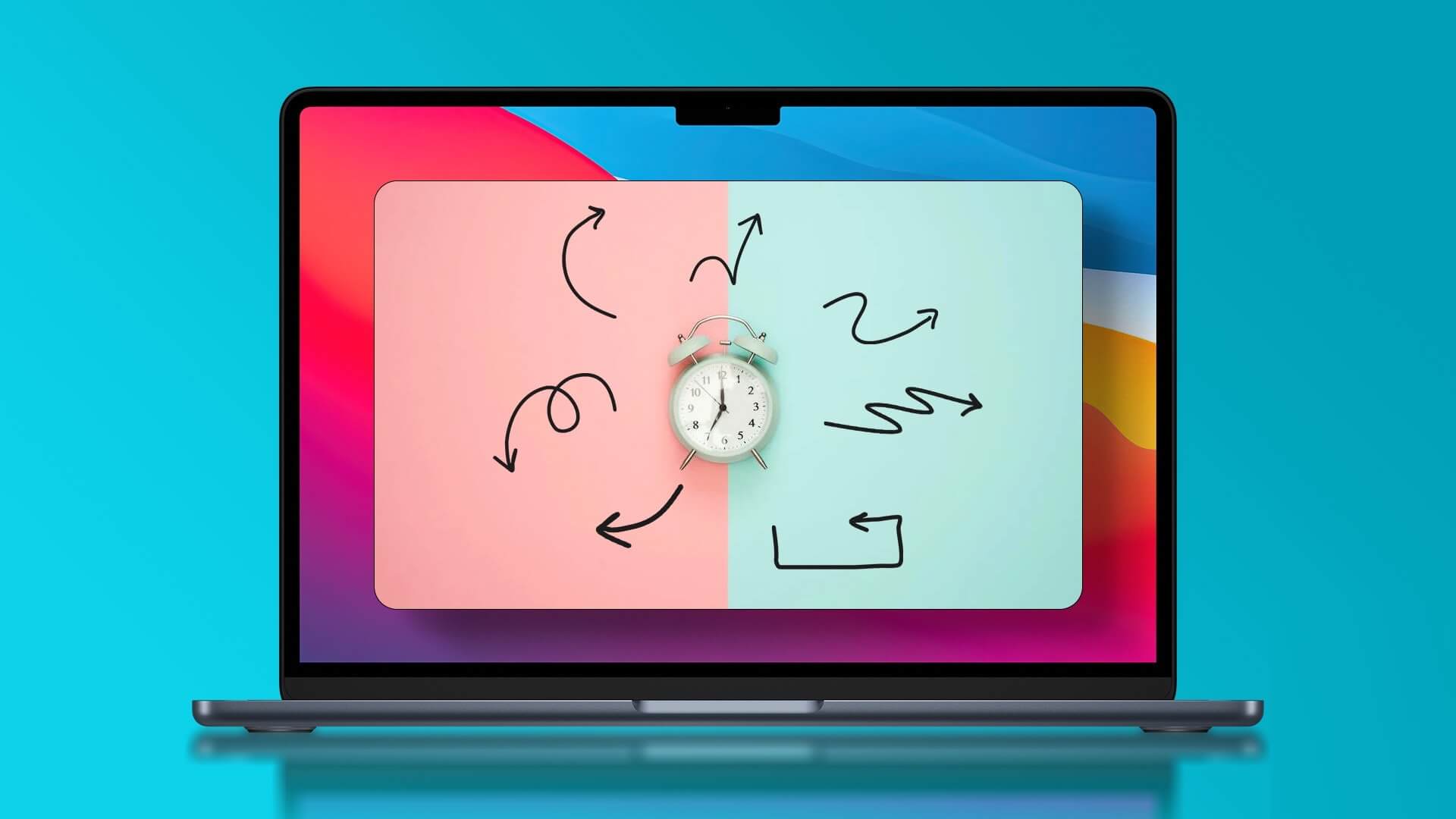Microsoft Word दस्तावेज़ का सेव होने में अटक जाना कभी भी अच्छा संकेत नहीं होता, खासकर जब आप उसे साझा करना चाहते हों या दूसरों को विचार-मंथन के लिए आमंत्रित करना चाहते हों। आप अपना सारा डेटा खोना नहीं चाहेंगे और साझा करने पर एक खाली दस्तावेज़ प्राप्त करना चाहेंगे। सौभाग्य से, Mac पर Microsoft Word के सेव न होने की समस्या को ठीक करने के कुछ तरीके हैं। आप Apple Pages या Google Docs का भी सहारा ले सकते हैं, लेकिन ये माइक्रोसॉफ्ट वर्ड के निम्नतर विकल्पआखिरकार, कोई भी वर्ड में अपने आदर्श लेखन सेटअप से हटना नहीं चाहता। आइए, मैक पर माइक्रोसॉफ्ट वर्ड के सेव न होने की समस्या को ठीक करने के लिए समस्या निवारण ट्रिक्स पर चलते हैं।
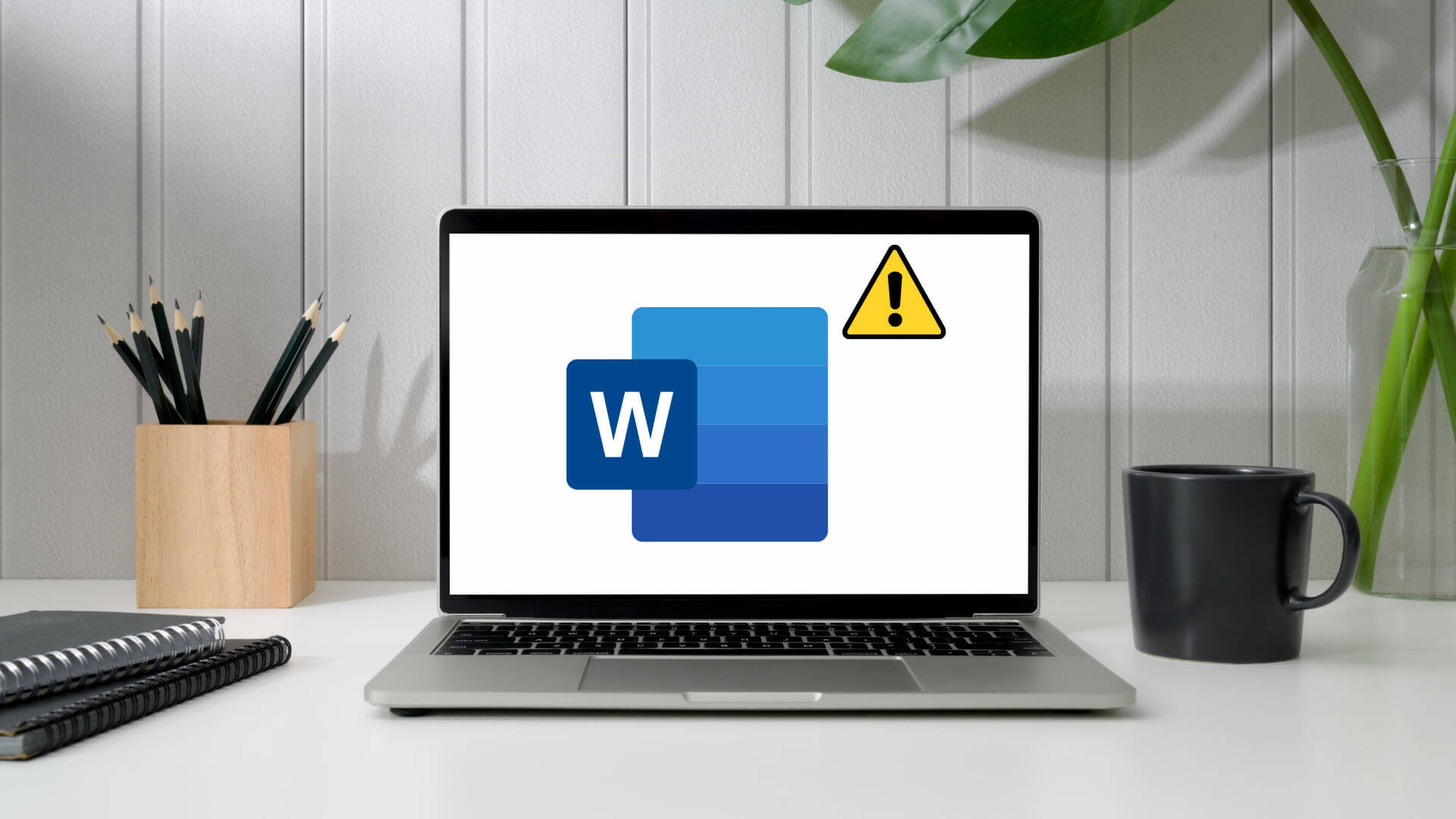
1. वर्ड फ़ाइल को मैन्युअल रूप से सेव करें
जब आप किसी Word फ़ाइल को OneDrive या स्थानीय Mac संग्रहण में सहेजते हैं, तो प्रोग्राम हाल के परिवर्तनों को लोड करना जारी रखेगा। कभी-कभी, आप देख सकते हैं कि सहेजते समय Word क्रैश हो जाता है। यह स्थिति दर्शाती है कि Word नवीनतम परिवर्तनों को सहेजने में विफल रहा है। आपको फ़ाइल को मैन्युअल रूप से सहेजना होगा।
प्रश्न 1: क्लिक एक फ़ाइल शीर्ष पर मेनू बार में और चुनें बचा ले।
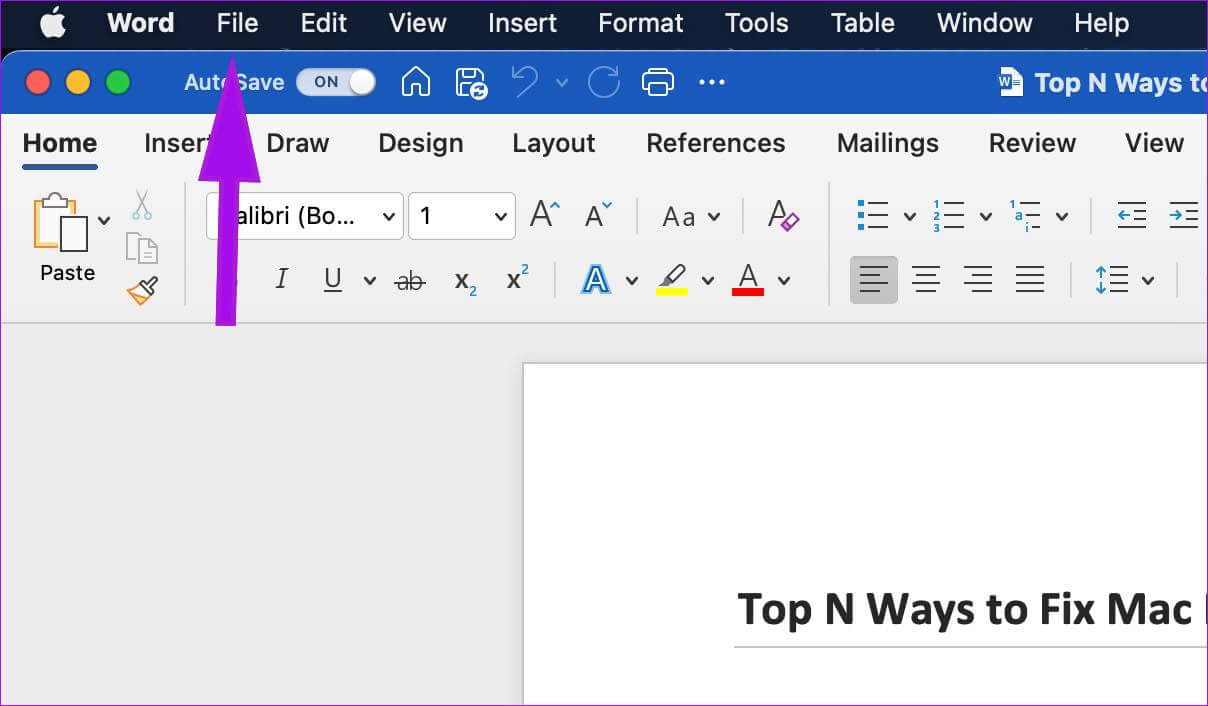
प्रश्न 2: यदि दस्तावेज़ की स्थिति सहेजते समय अटक जाती है, तो आपको दस्तावेज़ की एक प्रति सहेजें में ऑफ़लाइन मोड.
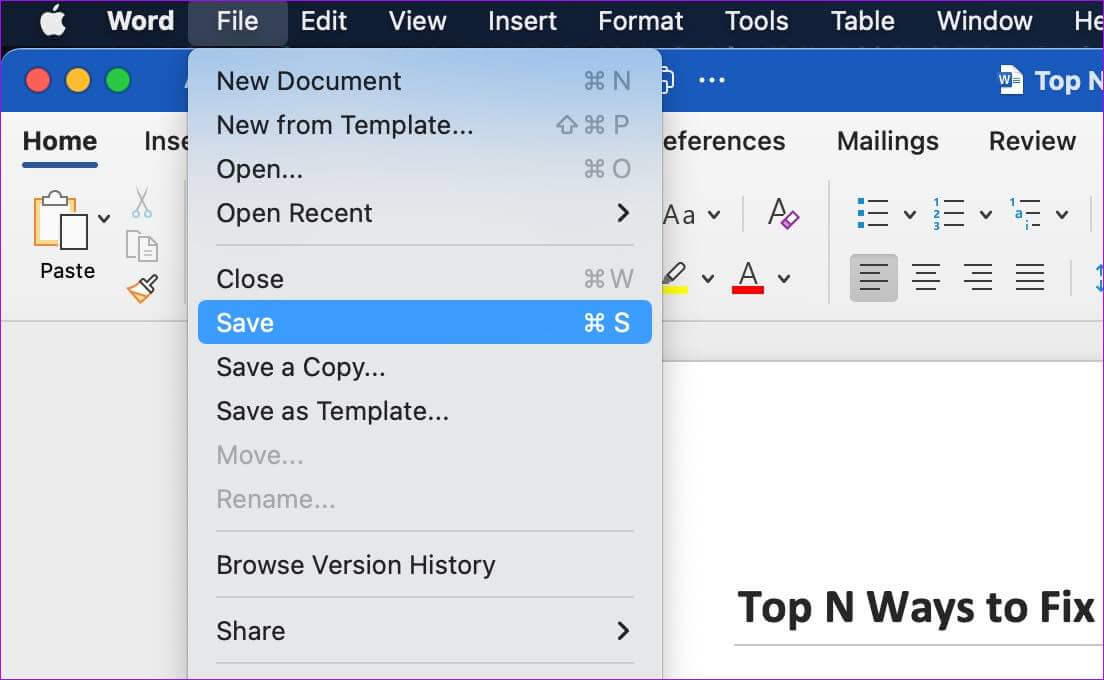
चरण 3: पर क्लिक करें फ़ाइल बटन और चुनें एक प्रतिलिपि सहेजें.
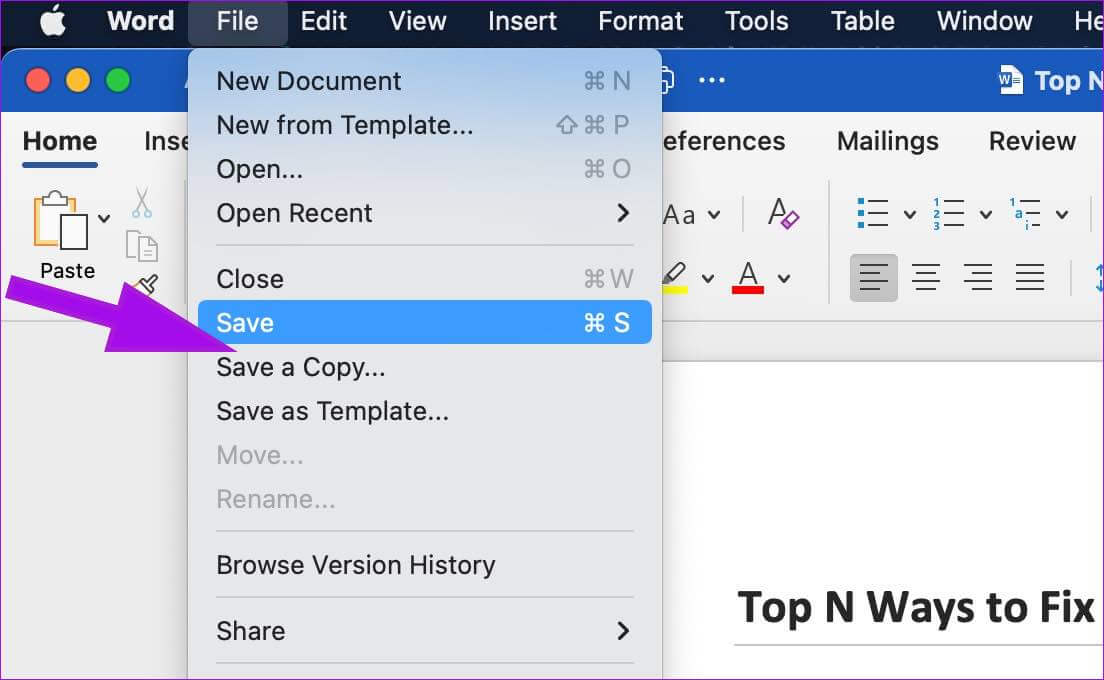
प्रश्न 4: फ़ाइल का नाम बदलें और इसे अपने मैक पर इच्छित स्थान पर सेव करें।
अब आप फ़ाइल को IM (इंस्टेंट मैसेजिंग) या ईमेल के माध्यम से दूसरों के साथ साझा कर सकते हैं।
2. अपना इंटरनेट कनेक्शन जांचें
अगर आप किसी Word दस्तावेज़ को OneDrive प्लेटफ़ॉर्म पर सहेजते हैं, तो दस्तावेज़ में छोटे से छोटे बदलाव भी सहेजने के लिए आपको एक मज़बूत इंटरनेट कनेक्शन की ज़रूरत होगी। Mac पर कमज़ोर इंटरनेट कनेक्शन के साथ काम करते समय, Word OneDrive क्लाउड स्टोरेज सेवा से कनेक्ट होकर उसमें बदलाव सहेज नहीं सकता।
आपके पास केवल दो विकल्प हैं। आप या तो अपने Mac पर इंटरनेट समस्याओं का निवारण करें या पहली तरकीब का उपयोग करें और अपनी डिवाइस पर एक स्थानीय प्रतिलिपि सहेजें।
3. ड्राइव पर स्टोरेज की जांच करें।
चूँकि आप Mac पर Microsoft Word का उपयोग कर रहे हैं, इसलिए हम मान रहे हैं कि आपके पास पहले से ही Microsoft 365 की सशुल्क सदस्यता है। सभी Microsoft 365 प्लान 1 TB OneDrive स्टोरेज के साथ आते हैं। हालाँकि ज़्यादातर लोगों के लिए 1 TB पर्याप्त होना चाहिए, फिर भी आपको अपने खाते में शेष OneDrive स्टोरेज स्पेस की जाँच करनी चाहिए।
खुला हुआ वेब पर OneDrive अपने उपलब्ध स्टोरेज कोटा की जाँच करें। अगर आपके पास स्टोरेज स्पेस कम है, तो आपको Word फ़ाइलें सेव करने में परेशानी हो सकती है। आपको Microsoft से अतिरिक्त स्टोरेज स्पेस खरीदना होगा या अपने Mac पर फ़ाइल को स्थानीय रूप से सेव करने के लिए पहले तरीके का इस्तेमाल करना होगा।
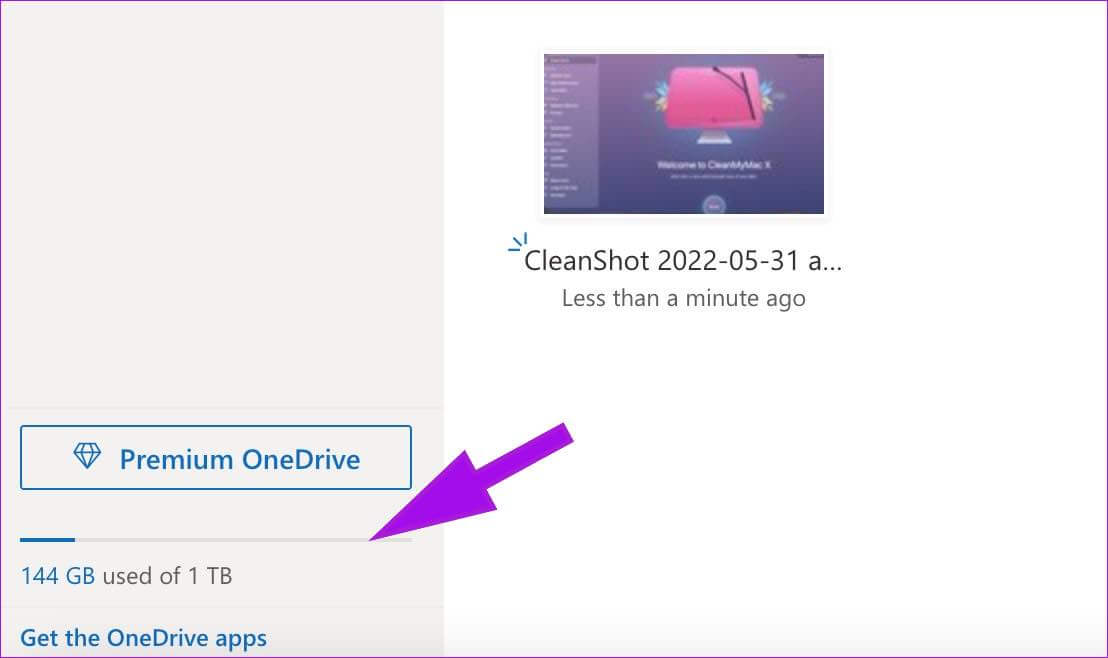
4. अन्य डिवाइस पर माइक्रोसॉफ्ट वर्ड बंद करें।
जब आप वही Word दस्तावेज़ किसी अन्य PC या डिवाइस पर खोलते हैं, तो Microsoft उसे आपके Mac पर बंद कर सकता है। आपको उसी दस्तावेज़ को अन्य डिवाइस पर बंद करना होगा और अपने Mac पर Word का पुनः उपयोग करने का प्रयास करना होगा। प्रोग्राम संपादन अनुमतियाँ सक्षम कर देगा, और अब आप फ़ाइल को अपने Mac पर सहेज सकते हैं।
5. फ़ाइल का आकार कम करें
आपका वर्ड दस्तावेज़ बड़ा हो सकता है और उसमें बड़ी संख्या में मीडिया फ़ाइलें हो सकती हैं। किसी भी सेविंग त्रुटि से बचने के लिए आपके पास फ़ाइल का आकार कम करने का विकल्प है।
प्रश्न 1: का पता लगाने एक फ़ाइल सबसे ऊपर और क्लिक करें फ़ाइल का आकार कम करें.
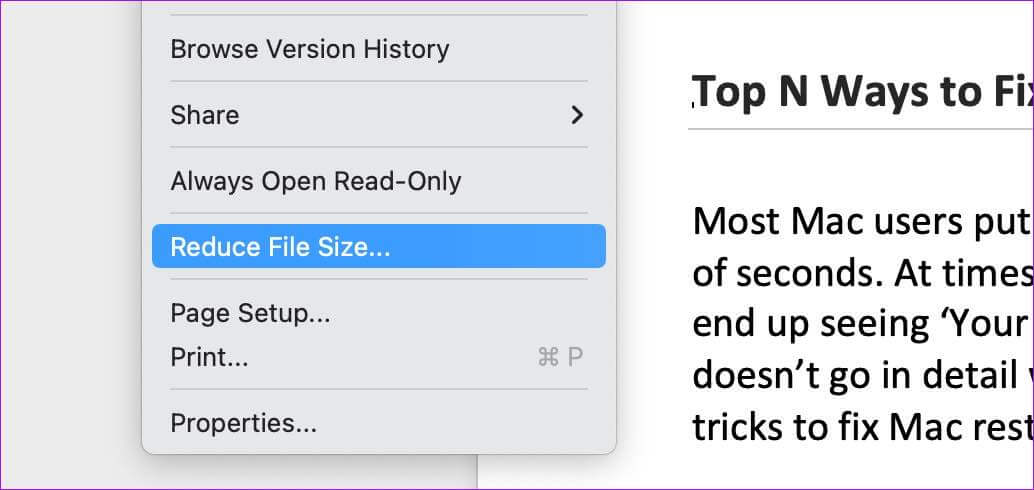
प्रश्न 2: का पता लगाने चित्र की गुणवत्ता और विकल्प अन्य दबाव निम्नलिखित मेनू से, पर क्लिक करें ठीक है
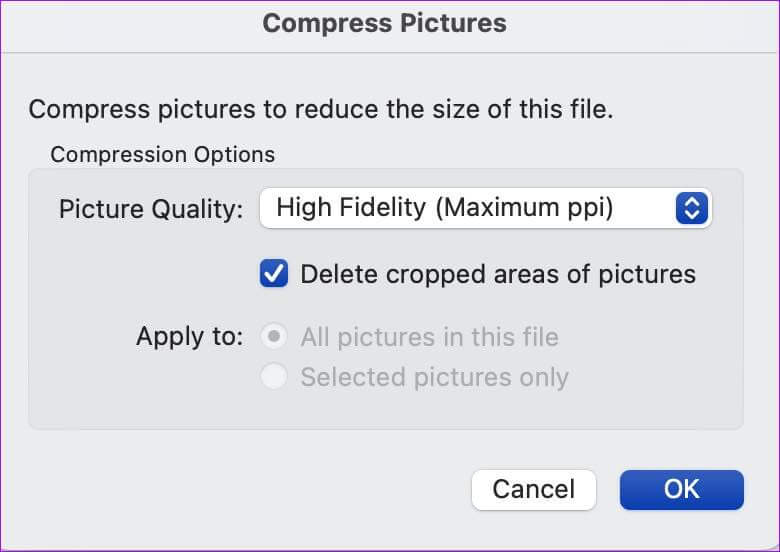
करने की कोशिश Word दस्तावेज़ सहेजें अपने मैक पर वापस जाएँ.
6. रिलीज़ इतिहास ब्राउज़ करें
अगर आपको अभी भी अपने Mac पर अपनी मौजूदा Word फ़ाइल को सेव करने में समस्या आ रही है, तो आप संस्करण इतिहास ब्राउज़ कर सकते हैं, पिछली फ़ाइल को रीस्टोर कर सकते हैं और उसे सेव कर सकते हैं। इससे दस्तावेज़ में किए गए सभी हालिया बदलाव खो सकते हैं। नीचे दिए गए चरणों का पालन करने से पहले इस बात का ध्यान रखें।
प्रश्न 1: खुला हुआ माइक्रोसॉफ्ट वर्ड में दस्तावेज़ और क्लिक करें फ़ाइल।
प्रश्न 2: का पता लगाने संस्करण इतिहास ब्राउज़ करें.
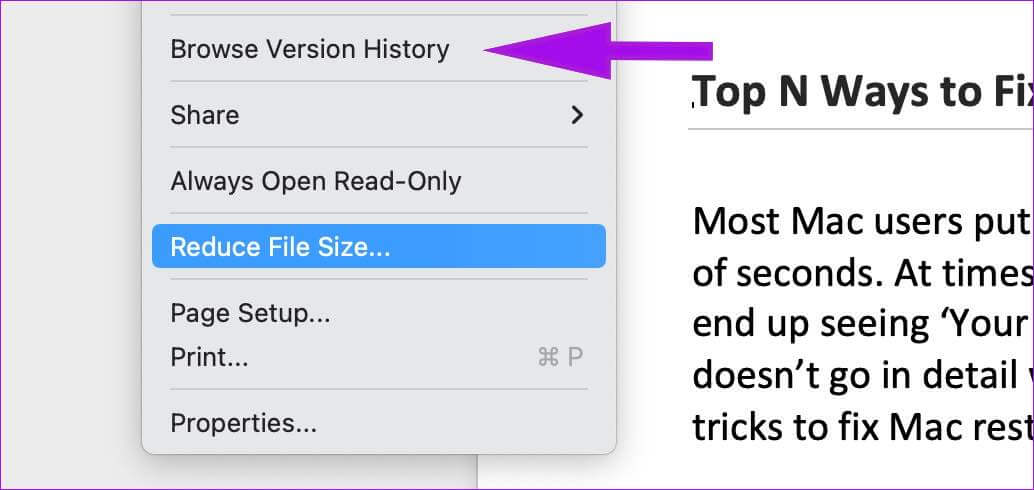
चरण 3: खुला हुआ पिछला संस्करणआप किसी भी समय जांच सकते हैं कि इसे किसने संशोधित किया है।
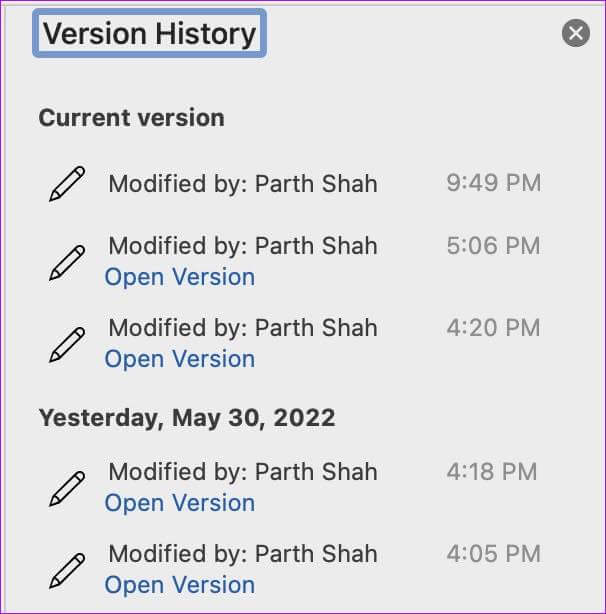
उपरोक्त फ़ाइल को सहेजें और इसे दूसरों के साथ साझा करें।
7. माइक्रोसॉफ्ट वर्ड अपडेट करें
हो सकता है कि आप अपने मैक पर वर्ड का पुराना वर्ज़न इस्तेमाल कर रहे हों। आखिरकार, हर कोई मैक ऐप्स को नियमित रूप से अपडेट करने का इच्छुक नहीं होता। आपको माइक्रोसॉफ्ट वर्ड बंद करें पूरी तरह से खुला متجر التطبيقاتजाओ । अद्यतनों की सूची और स्थापित करें लंबित Word अपडेट.
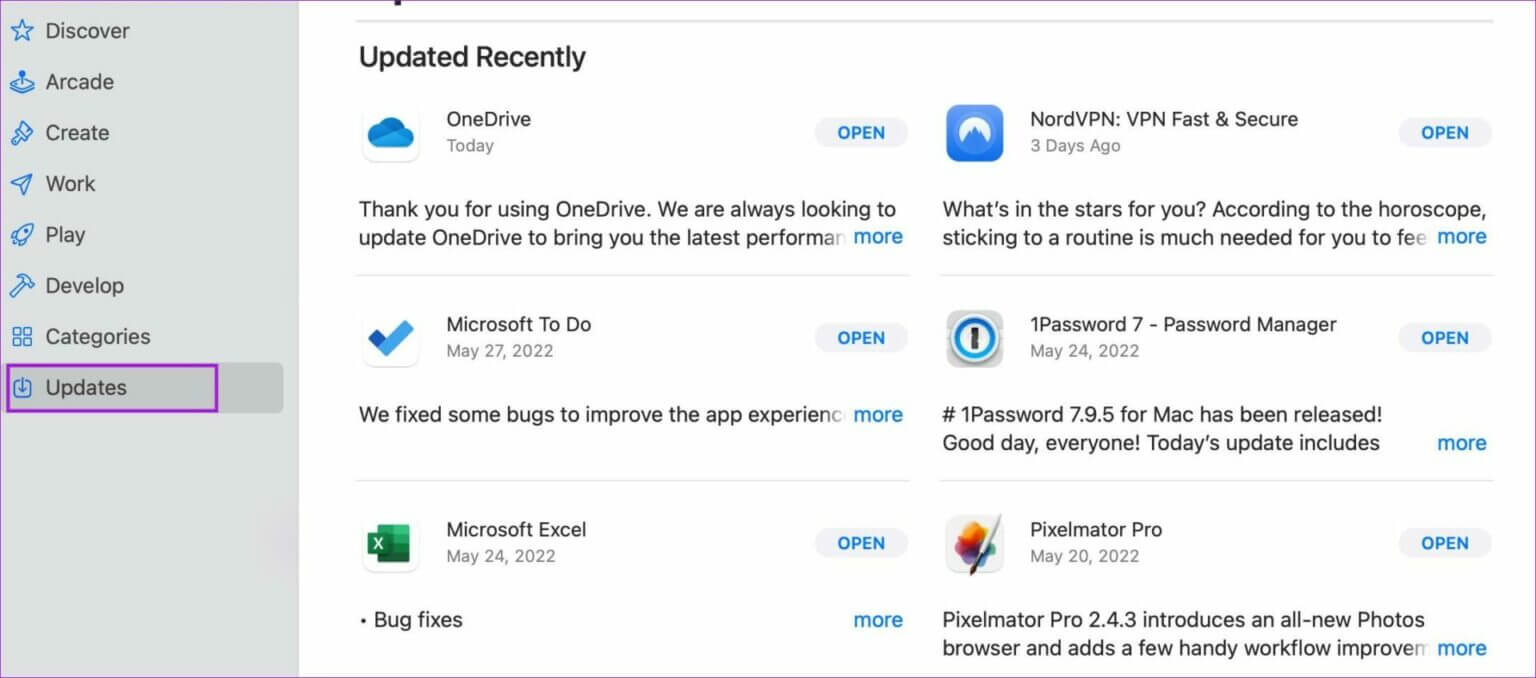
8. माइक्रोसॉफ्ट वर्ड के वेब संस्करण का उपयोग करें
माइक्रोसॉफ्ट macOS को दोयम दर्जे का नागरिक मानता है। कंपनी के ऑफिस एप्लिकेशन विंडोज संस्करण जितने सुविधा संपन्न और सहज नहीं हैं। आपको कुछ समस्याओं का सामना करना पड़ सकता है। माइक्रोसॉफ्ट वर्ड में कमजोरियाँ मूल संस्करण मैक पर उपलब्ध है। आप वेब पर माइक्रोसॉफ्ट वर्ड पर जाकर उसी दस्तावेज़ का इस्तेमाल करके देख सकते हैं। अपनी डिवाइस पर एक स्थानीय कॉपी सेव करें और आप तैयार हैं।
Mac पर Microsoft Word की समस्याओं को ठीक करें
मैक पर माइक्रोसॉफ्ट वर्ड का सेव न होना आपको एक अप्रिय स्थिति में डाल सकता है। आपको यह सुनिश्चित करना होगा कि एप्लिकेशन सभी हालिया बदलावों को सिंक करे और केवल दस्तावेज़ को दूसरों के साथ ही शेयर करे। ऊपर दिए गए चरणों का पालन करके, आप मैक पर माइक्रोसॉफ्ट वर्ड के सेव न होने की समस्या को आसानी से ठीक कर सकते हैं।